System Windows nie wyświetla wszystkich błędów, które pojawiają się podczas korzystania z komputera. Aby sprawdzić wszystkie błędy, musisz przejrzeć dziennik zdarzeń systemu operacyjnego Windows. Windows 10/11 pokazuje tylko błędy krytyczne i te, które wymagają natychmiastowego działania.
Aby poprawić funkcjonalność systemu operacyjnego i zmniejszyć liczbę błędów, firma Microsoft dodała narzędzie do raportowania błędów w systemach Windows 10 i Windows 11. Błąd narzędzie do raportowania śledzi wszystkie błędy na Twoim urządzeniu i wysyła je do firmy Microsoft.
Ponieważ narzędzie do raportowania błędów zbiera i wysyła informacje o błędach do serwerów firmy Microsoft, może zwiększyć wydajność procesora i pamięci RAM Surowce. Jeśli masz komputer z niższej lub średniej półki, możesz całkowicie wyłączyć funkcję raportowania błędów.
Wyłącz raportowanie błędów systemu Windows w systemie Windows 11
Jeśli wyłączysz raportowanie błędów w systemie Windows 11, narzędzie nie będzie już działać w tle, zwalniając zasoby systemowe. Poniżej udostępniliśmy przewodnik krok po kroku, jak wyłączyć raportowanie błędów w systemie Windows 11. Zacznijmy.
1) Wyłącz raportowanie błędów w systemie Windows 11 za pośrednictwem usług
Ta metoda użyje aplikacji Usługi do całkowitego wyłączenia raportowania błędów. Wykonaj kilka prostych kroków, które udostępniliśmy poniżej, aby wyłączyć raportowanie błędów w systemie Windows 11.
Kliknij wyszukiwanie w systemie Windows 11 i wpisz Usługi. Następnie otwórz aplikację Usługi z listy pasujących wyników.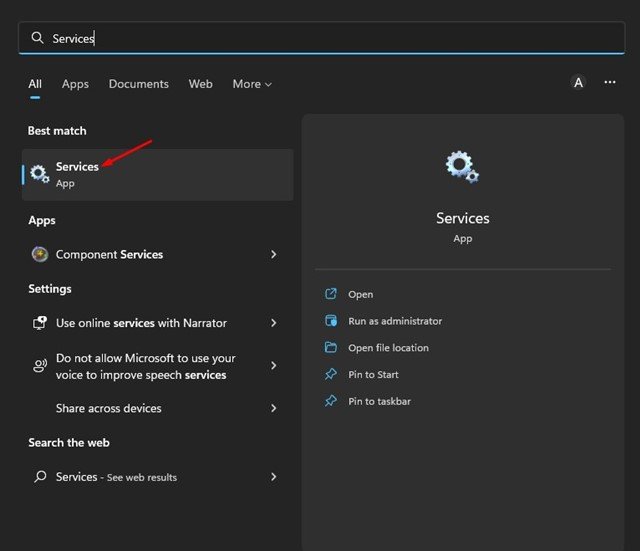 W aplikacji Usługi znajdź Raportowanie błędów systemu Windows usługa. Następnie kliknij go prawym przyciskiem myszy i wybierz Właściwości.
W aplikacji Usługi znajdź Raportowanie błędów systemu Windows usługa. Następnie kliknij go prawym przyciskiem myszy i wybierz Właściwości.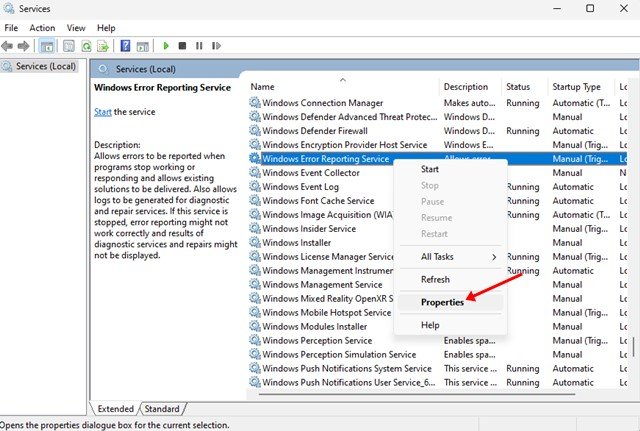 We właściwościach usługi raportowania błędów systemu Windows przejdź na kartę Ogólne.
We właściwościach usługi raportowania błędów systemu Windows przejdź na kartę Ogólne. Wybierz Wyłączone i kliknij przycisk Zastosuj przy typie uruchomienia.
Wybierz Wyłączone i kliknij przycisk Zastosuj przy typie uruchomienia. 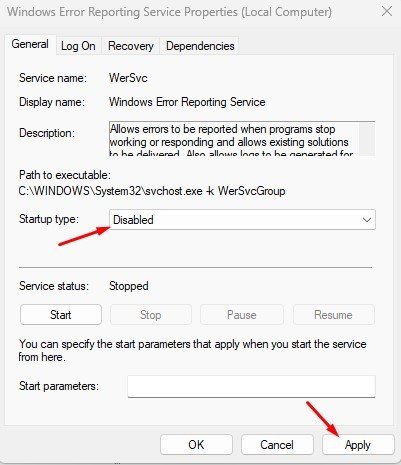
To wszystko! Spowoduje to wyłączenie usługi raportowania błędów na komputerze z systemem Windows 11.
2) Wyłącz raportowanie błędów w systemie Windows 11 za pomocą Edytora lokalnych zasad grupy
Ta metoda użyj Edytora lokalnych zasad grupy, aby wyłączyć usługę raportowania błędów. Wykonaj kilka prostych kroków, które udostępniliśmy poniżej.
Najpierw kliknij wyszukiwanie w systemie Windows 11 i wpisz Edytor lokalnych zasad grupy. Następnie otwórz aplikację Edytor lokalnych zasad grupy z listy pasujących wyników.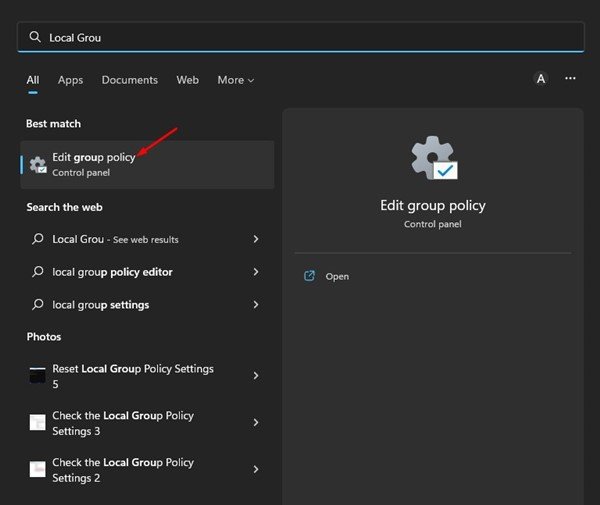 Teraz w Edytorze lokalnych zasad grupy przejdź do następującej ścieżki: Konfiguracja komputera > Szablony administracyjne > Składniki systemu Windows > Raportowanie błędów systemu Windows
Teraz w Edytorze lokalnych zasad grupy przejdź do następującej ścieżki: Konfiguracja komputera > Szablony administracyjne > Składniki systemu Windows > Raportowanie błędów systemu Windows 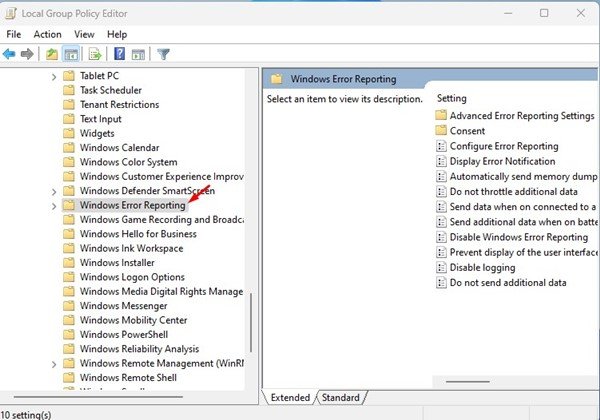 Po prawej stronie znajdź i kliknij dwukrotnie zasadę Wyłącz raportowanie błędów systemu Windows.
Po prawej stronie znajdź i kliknij dwukrotnie zasadę Wyłącz raportowanie błędów systemu Windows.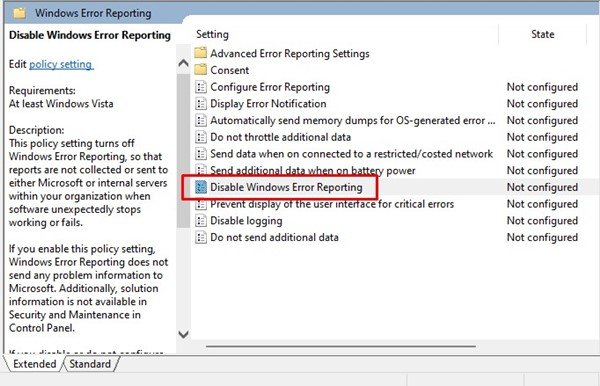 Po wyłączeniu Zasady raportowania błędów systemu Windows, wybierz Włączone i kliknij przycisk Zastosuj.
Po wyłączeniu Zasady raportowania błędów systemu Windows, wybierz Włączone i kliknij przycisk Zastosuj. 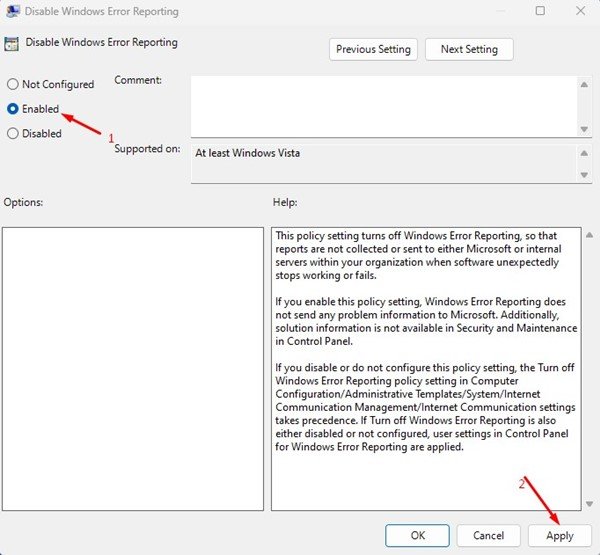
To wszystko! Spowoduje to wyłączenie raportowania błędów na komputerze z systemem Windows 11.
3) Wyłącz raportowanie błędów w systemie Windows 11 za pomocą Edytora rejestru
Ta metoda będzie korzystać z rejestru Edytor, aby wyłączyć usługę raportowania błędów. Oto kilka prostych kroków, które należy wykonać.
Najpierw kliknij wyszukiwanie w systemie Windows 11 i wpisz Edytor rejestru. Następnie otwórz Edytor rejestru z listy pasujących wyników.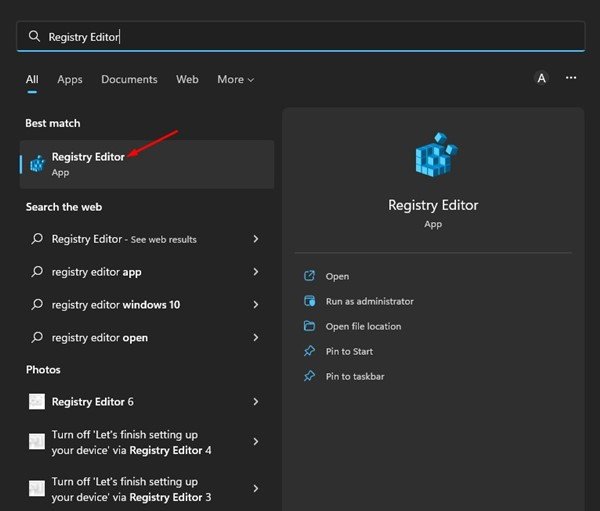 W Edytorze rejestru przejdź do następującej ścieżki: HKEY_LOCAL_MACHINE\SOFTWARE\Microsoft\Windows\Windows Error Reporting Kliknij prawym przyciskiem myszy Raportowanie błędów systemu Windows i wybierz Nowa > Wartość DWORD (32-bitowa).
W Edytorze rejestru przejdź do następującej ścieżki: HKEY_LOCAL_MACHINE\SOFTWARE\Microsoft\Windows\Windows Error Reporting Kliknij prawym przyciskiem myszy Raportowanie błędów systemu Windows i wybierz Nowa > Wartość DWORD (32-bitowa).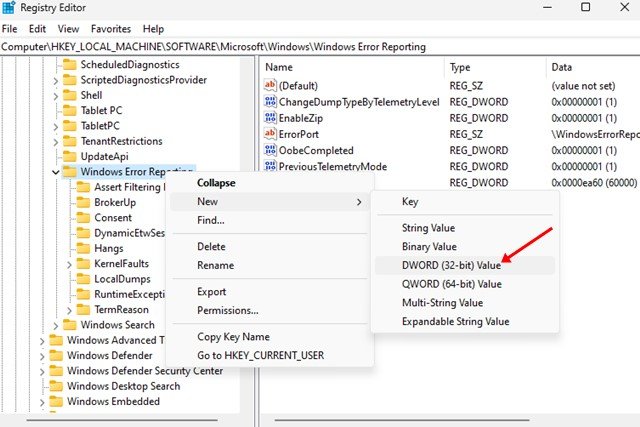 Nazwij nowo utworzony klucz jako Wyłączony.
Nazwij nowo utworzony klucz jako Wyłączony. 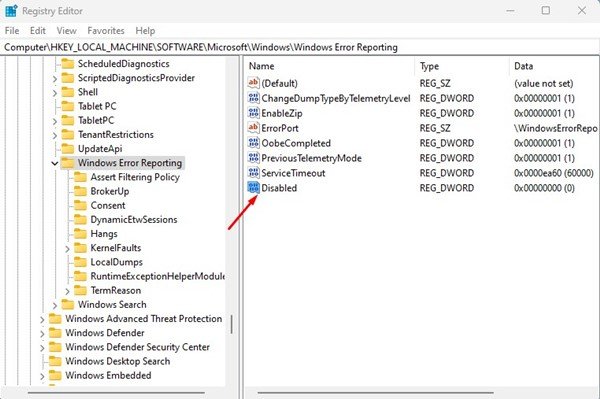 Kliknij dwukrotnie klucz REG_DWORD Wyłączone i wpisz 1 w polu Dane wartości. Po zakończeniu kliknij przycisk OK i zamknij Edytor rejestru.
Kliknij dwukrotnie klucz REG_DWORD Wyłączone i wpisz 1 w polu Dane wartości. Po zakończeniu kliknij przycisk OK i zamknij Edytor rejestru. 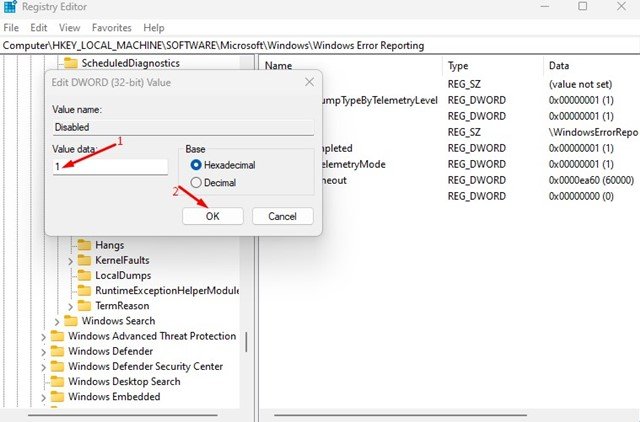
To wszystko! W ten sposób możesz wyłączyć raportowanie błędów na komputerze z systemem Windows 11.
Tak więc ten przewodnik dotyczy wyłączania raportowania błędów na komputerze z systemem Windows 11. Ta usługa nie robi nic poza wysyłaniem raportów o błędach do firmy Microsoft. Jeśli potrzebujesz dodatkowej pomocy przy wyłączaniu raportowania błędów w systemie Windows 11, daj nam znać w komentarzach poniżej.
